用PS设计现榨红酒场景海报发布时间:暂无
1.打开【PS】,【ctrl+n】新建【1080*660像素】画布,打开【所用素材】将图层全部选中,执行【图层】-【复制图层】,目标文档选择我们新建的文档。
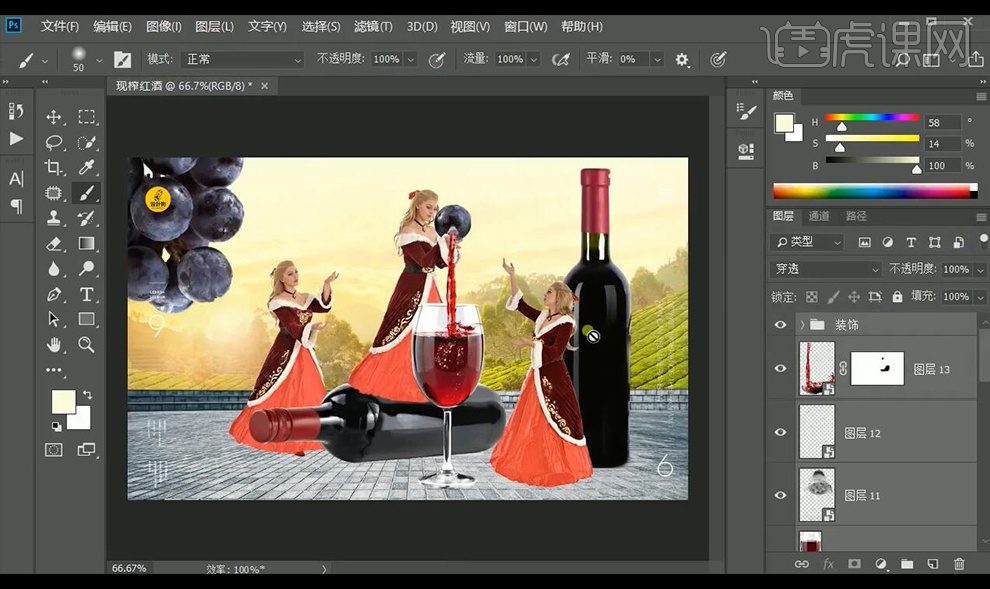
2.将对应图层选中按【ctrl+g】编组,背景和地面图层命名为【bg】,左上方葡萄图层命名为【pt】,其余主题图层为【zt】。

3.选中中间人物手中的葡萄图层【ctrl+j】复制两层放在两边人物的手上并【ctrl+t】适当调整。
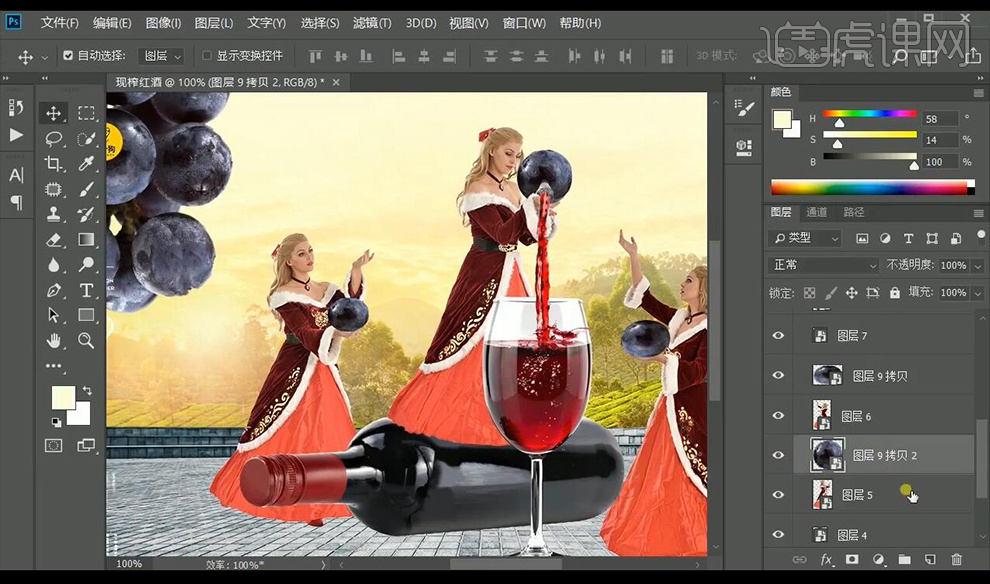
4.将三个葡萄图层分别添加【图层蒙版】,使用黑色【画笔工具】擦除遮挡着人物手的部分。
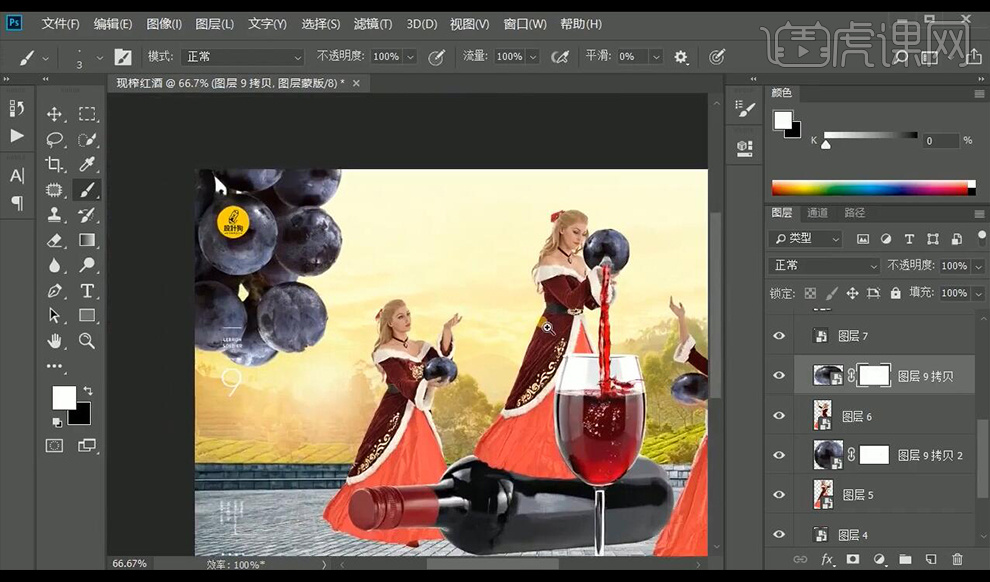
5.使用【钢笔工具】在如图所示位置绘制管道,【填充】关闭,【描边】改为红色、10像素,【描边端点】选择圆点。
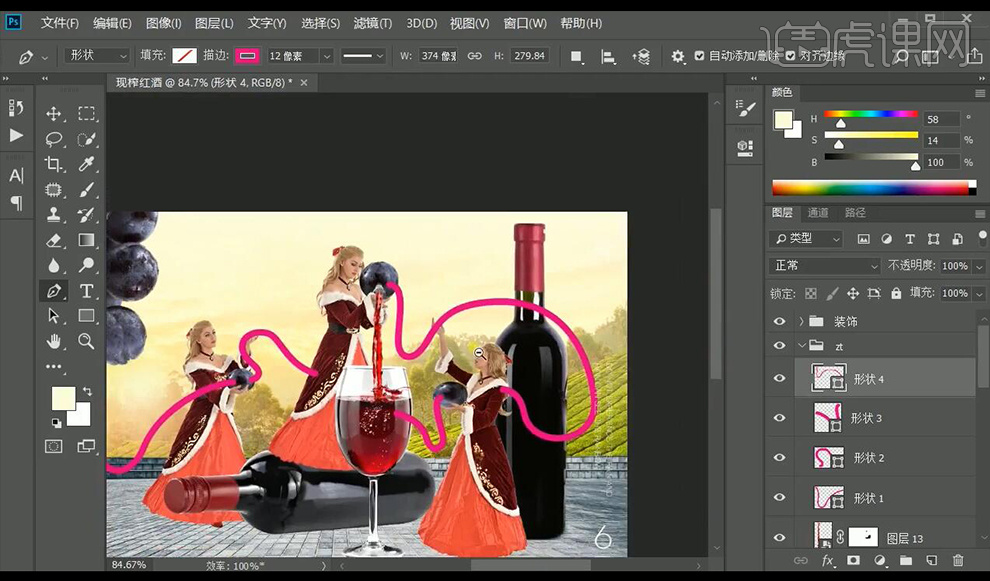
6.将绘制的几个形状图层【ctrl+g】编组,添加【图层蒙版】,按【ctrl】单击人物图层缩略图载入选区,在形状组的蒙版中擦除被人物手遮挡的部分。
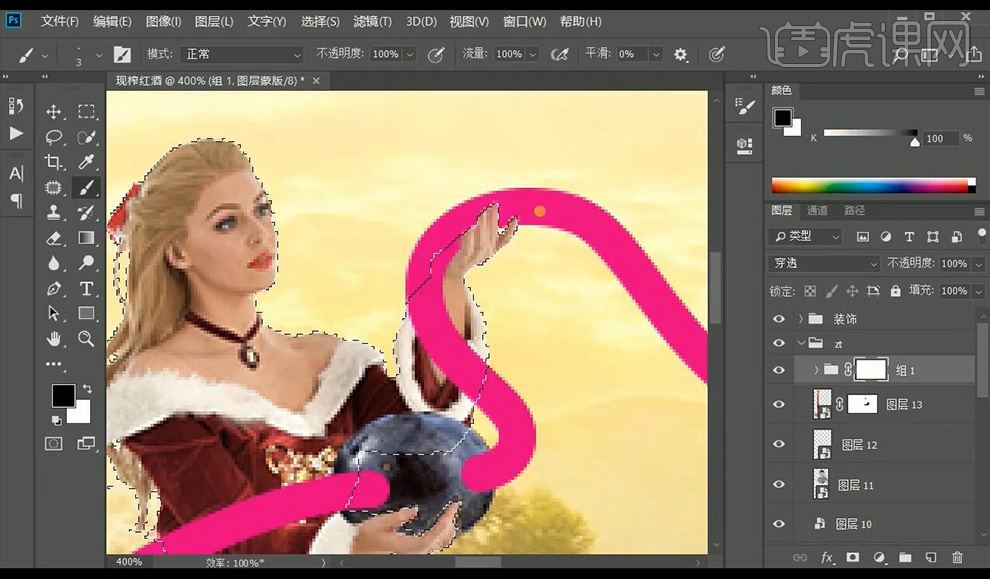
7.同样方法载入其它图层的选区擦除形状,做出管道与其它素材的遮挡关系。
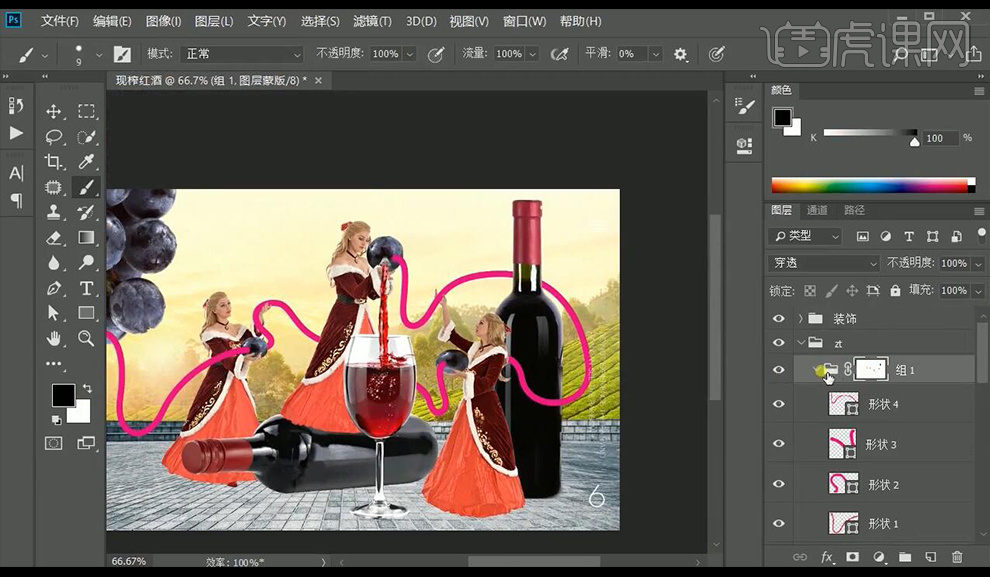
8.选择最左边的形状图层,【填充】改为0%,【双击】图层打开【图层样式】,添加【内阴影】,【颜色】#a91111,其余参数如图所示。
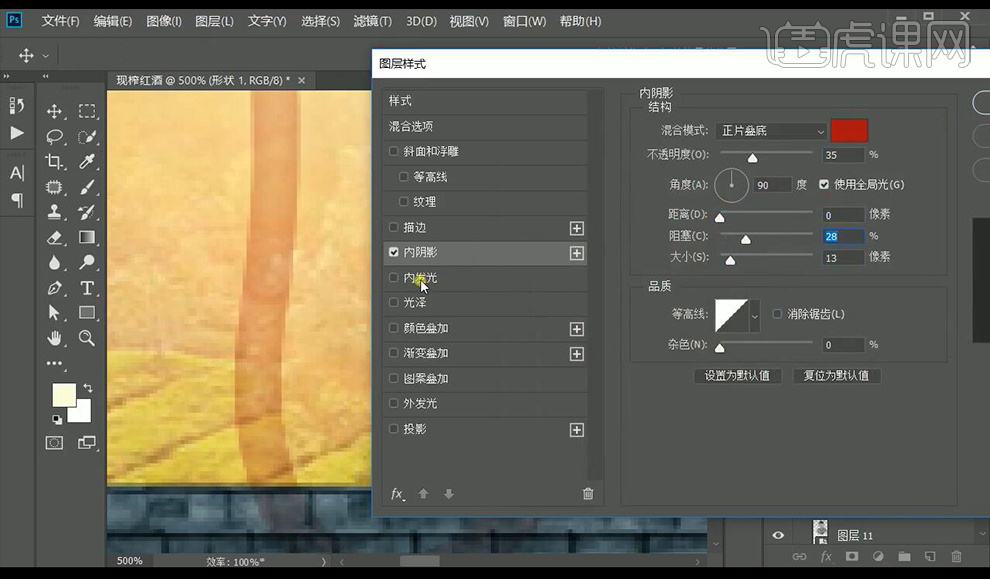
9.添加【内发光】,【颜色】#cb043c,其余参数如图所示。
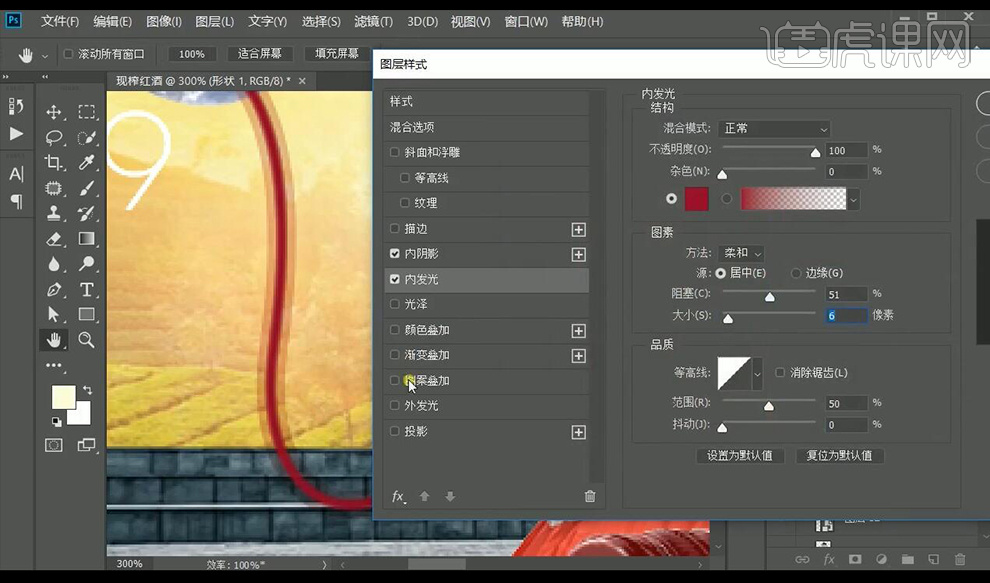
10.添加【图案叠加】,参数如图所示。
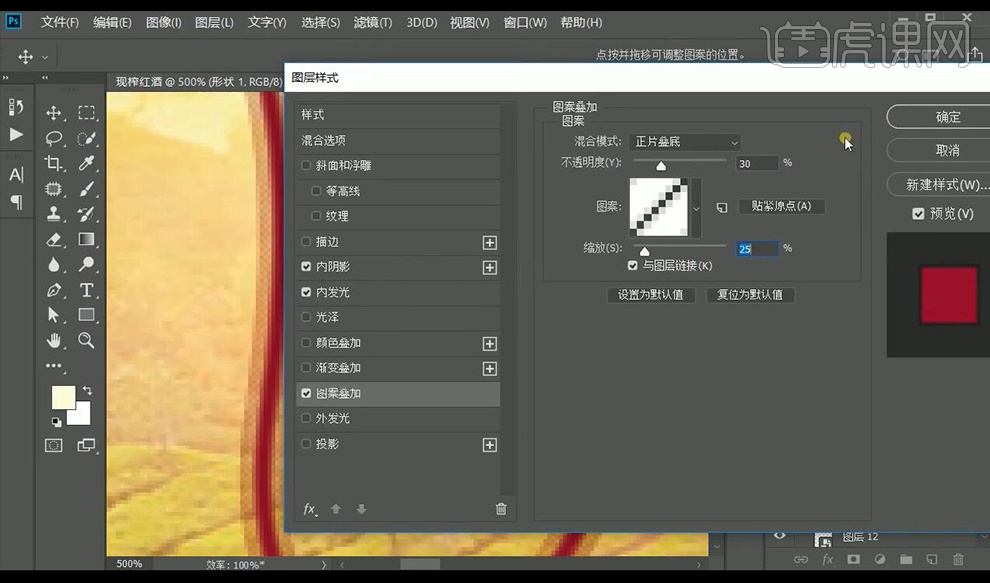
11.再次添加【内阴影】,参数如图所示。
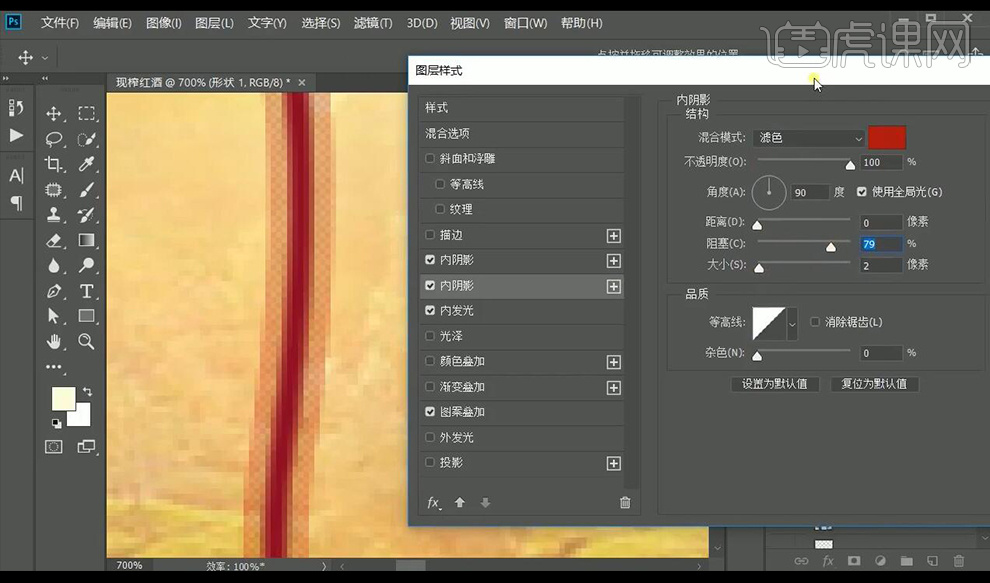
12.【右键】-【拷贝图层样式】粘贴到其余形状图层,将【描边】改为15像素。
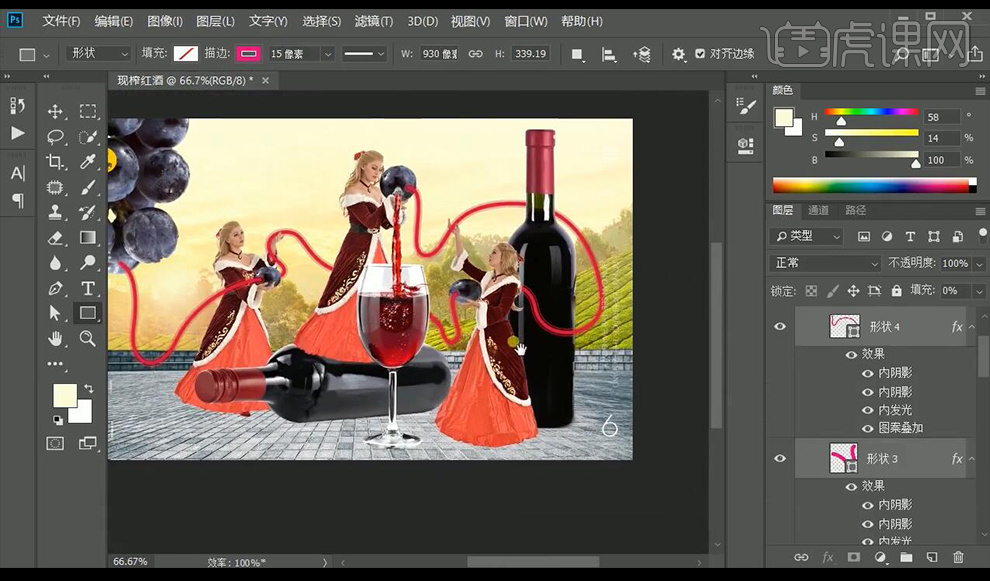
13.背景图层上方新建【色相饱和度调整图层】并【创建剪切蒙版】,参数如图所示。
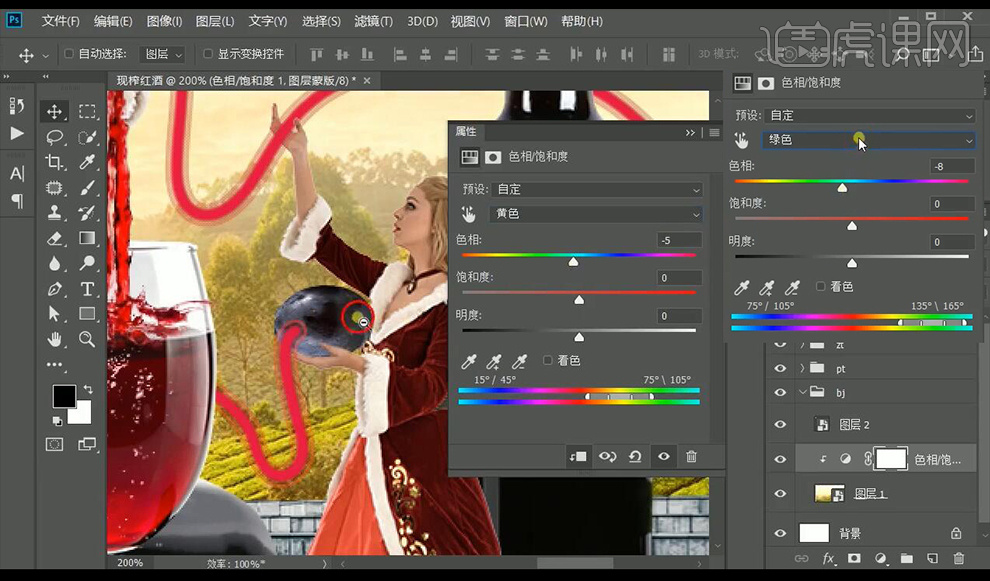
14.地面图层上方新建【色相饱和度调整图层】并【创建剪切蒙版】,参数如图所示。
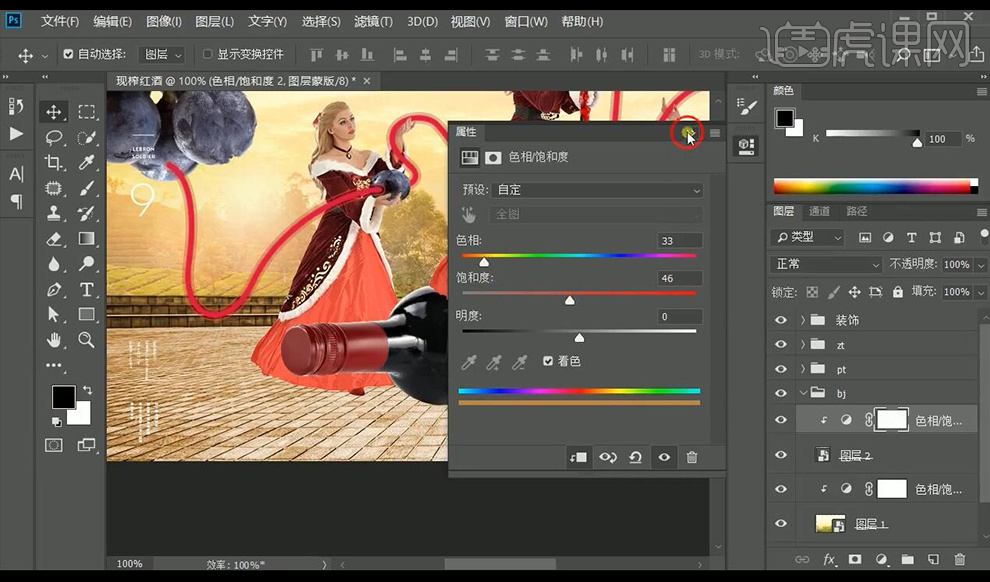
15.新建【可选颜色调整图层】并【创建剪切蒙版】,参数如图所示。
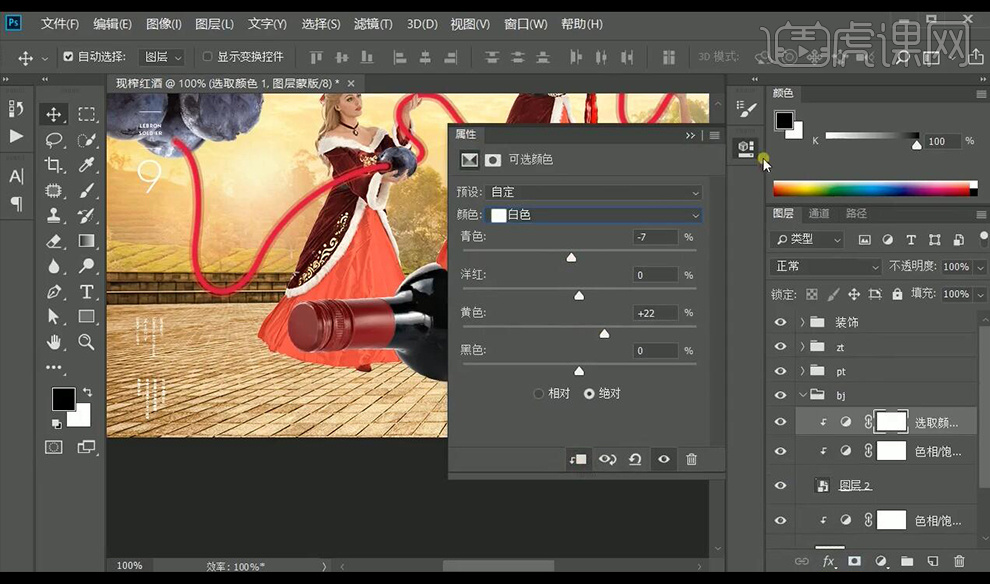
16.左上方的葡萄图层上方新建【可选颜色调整图层】并【创建剪切蒙版】,参数如图所示。
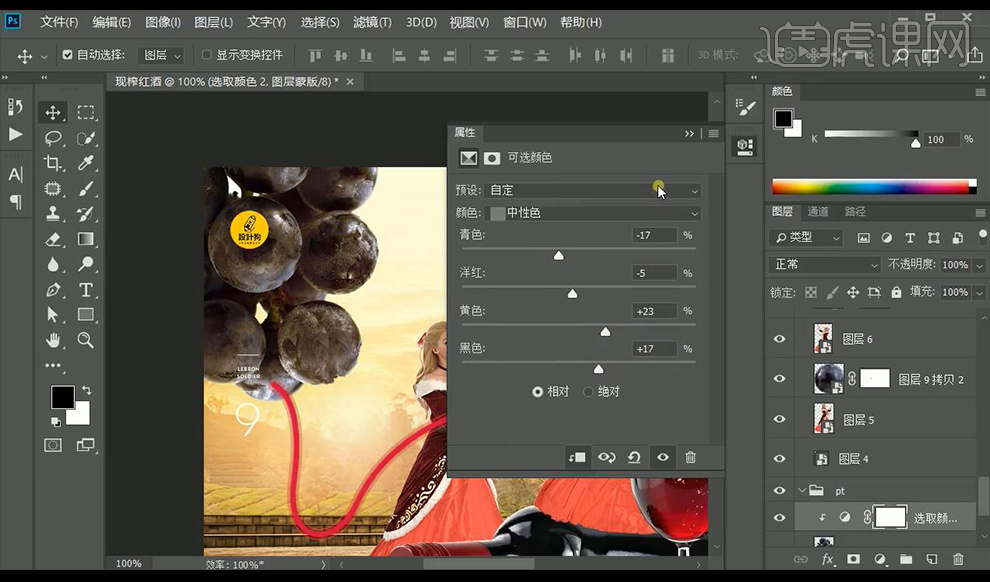
17.组【zt】上方新建【照片滤镜调整图层】并【创建剪切蒙版】,参数如图所示。
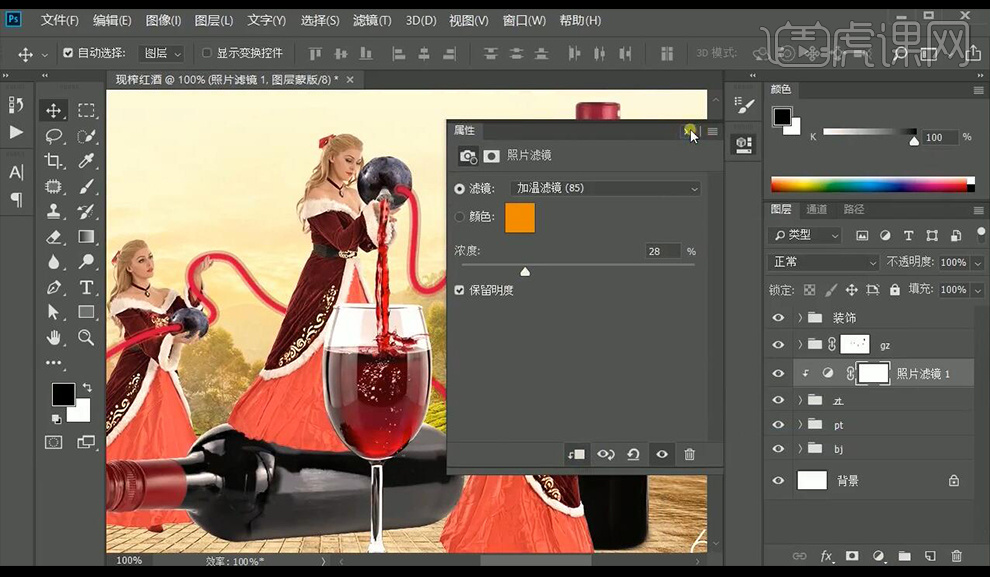
18.新建【可选颜色调整图层】并【创建剪切蒙版】,参数如图所示。
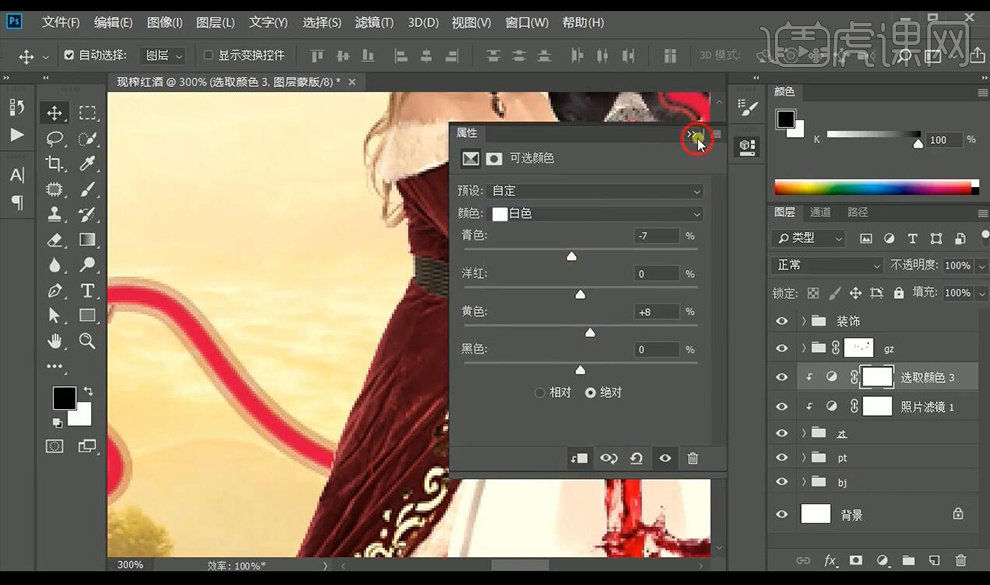
19.玻璃杯图层上方新建【可选颜色调整图层】并【创建剪切蒙版】,参数如图所示。
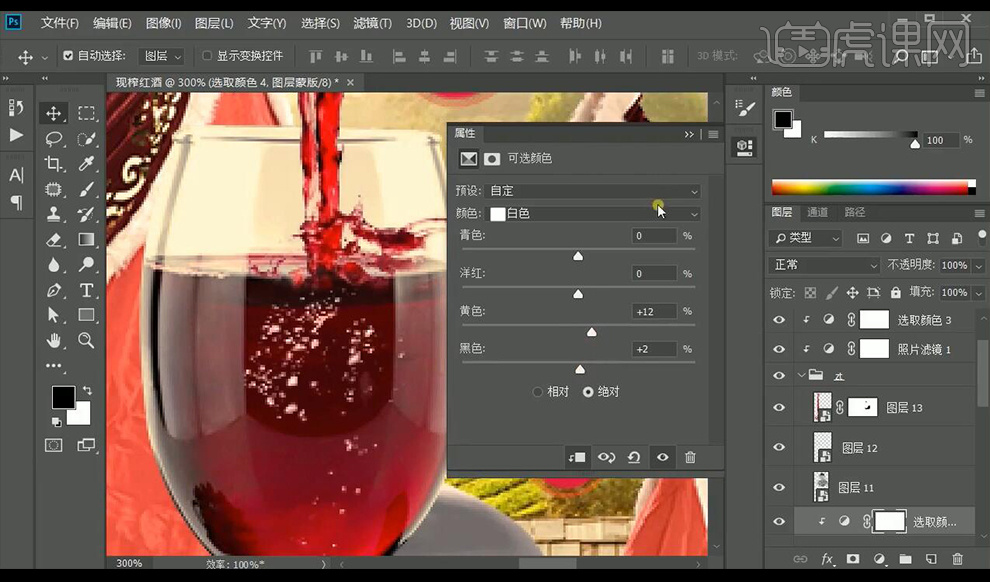
20.地面图层上方新建【曝光度调整图层】并【创建剪切蒙版】,【曝光度】-0.22,【灰度系数】0.85,【反向蒙版】,使用白色【画笔】擦出台阶部分。
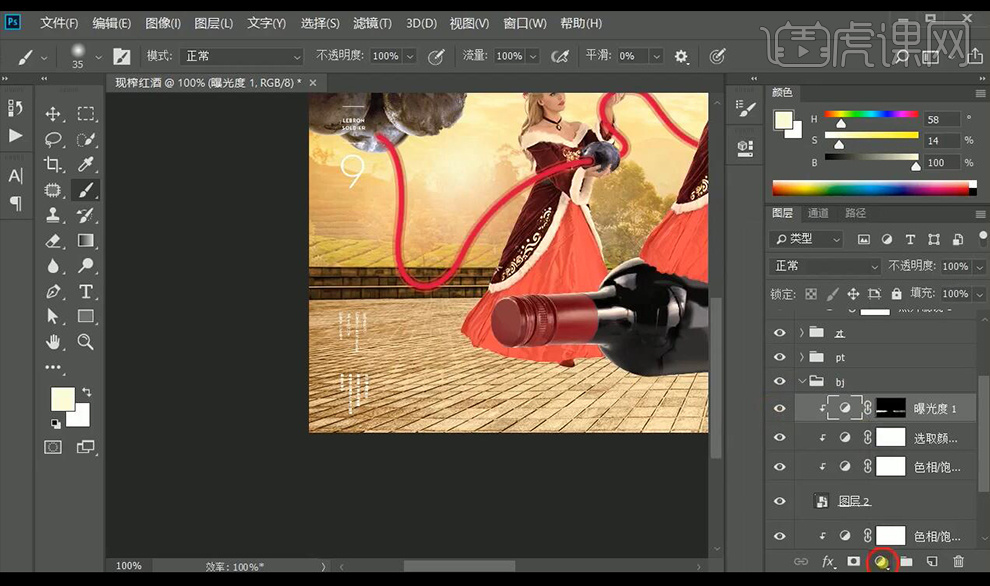
21.再次新建【曝光度调整图层】并【创建剪切蒙版】,【曝光度】-1.22,【灰度系数】0.74,使用黑色【画笔】擦出台阶前的亮部区域。
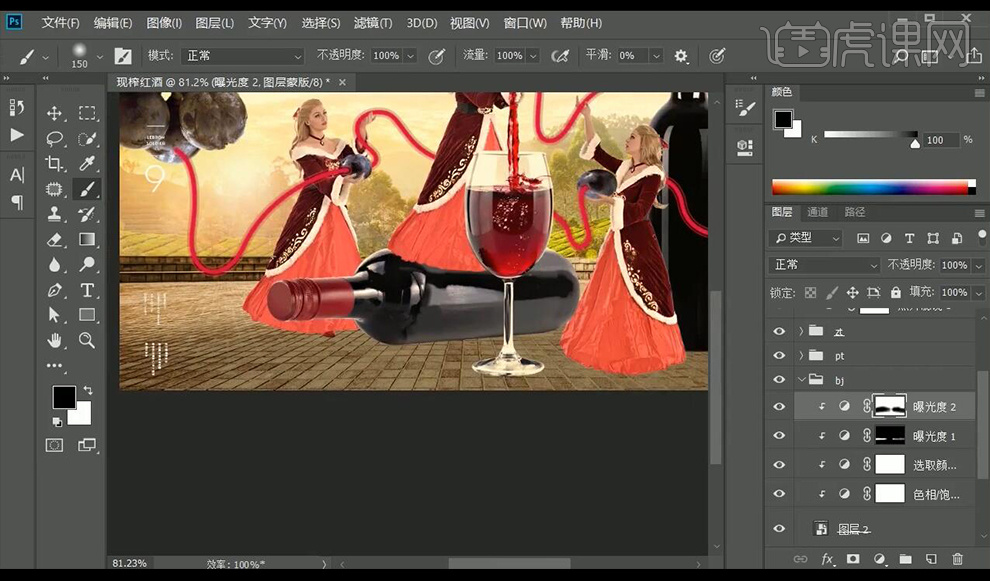
22.再次新建【曝光度调整图层】并【创建剪切蒙版】,【曝光度】+1.22,【灰度系数】1.50,【反向蒙版】,使用【白色】画笔继续提亮亮部区域。
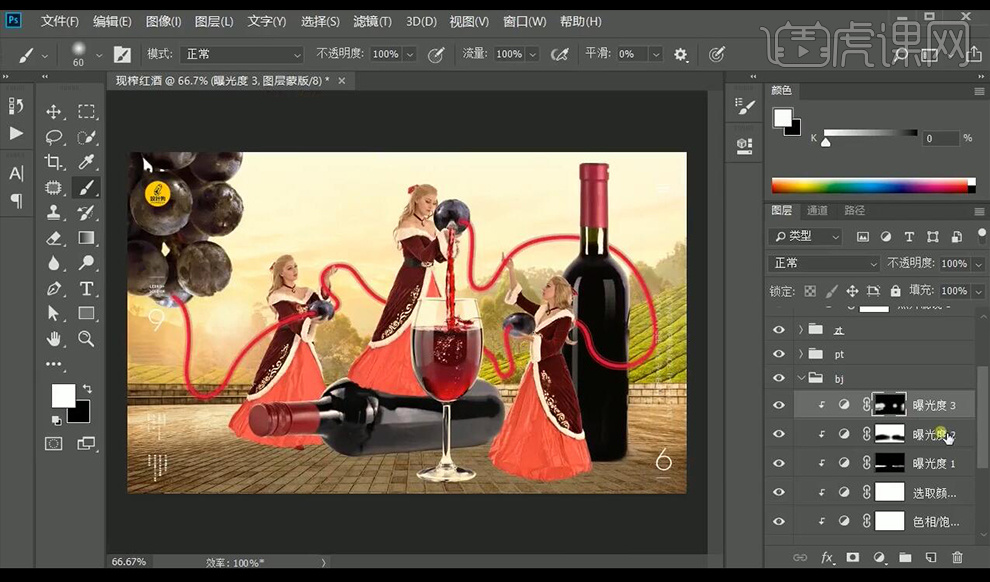
23.新建【曲线调整图层】并【创建剪切蒙版】,参数如图,【反向蒙版】,使用白色【画笔】擦出阴影部分。
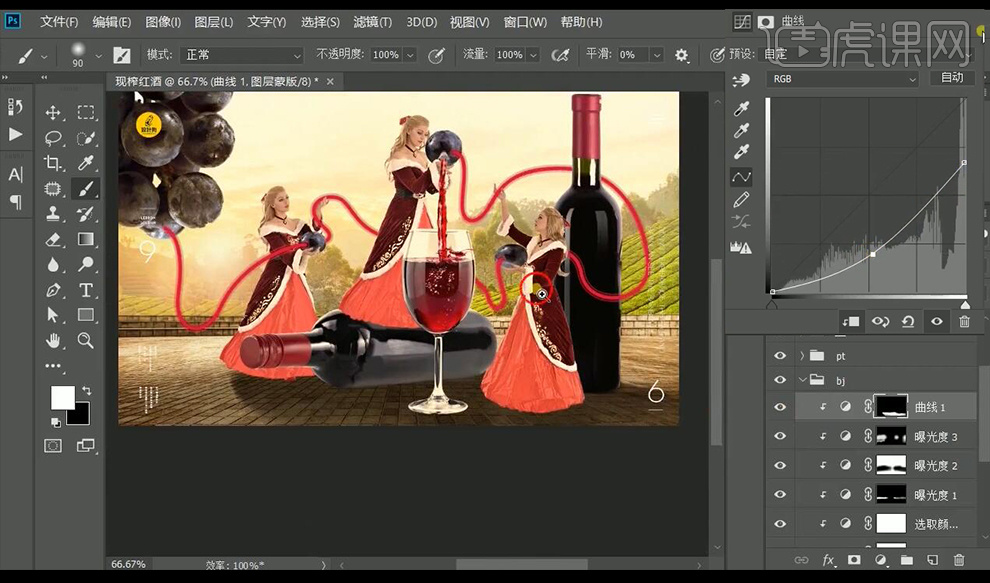
24.左上方的葡萄图层上方新建【曝光度调整图层】并【创建剪切蒙版】,参数如图,使用黑色【画笔】擦出受光部分。
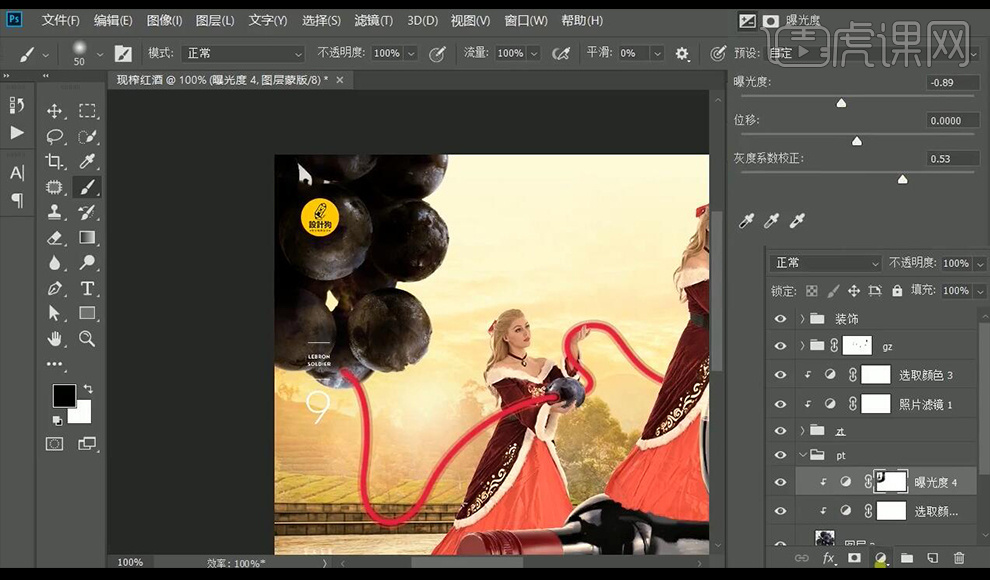
25.再次新建【曝光度调整图层】并【创建剪切蒙版】,参数如图,【反向蒙版】,使用白色【画笔】擦出高光部分。
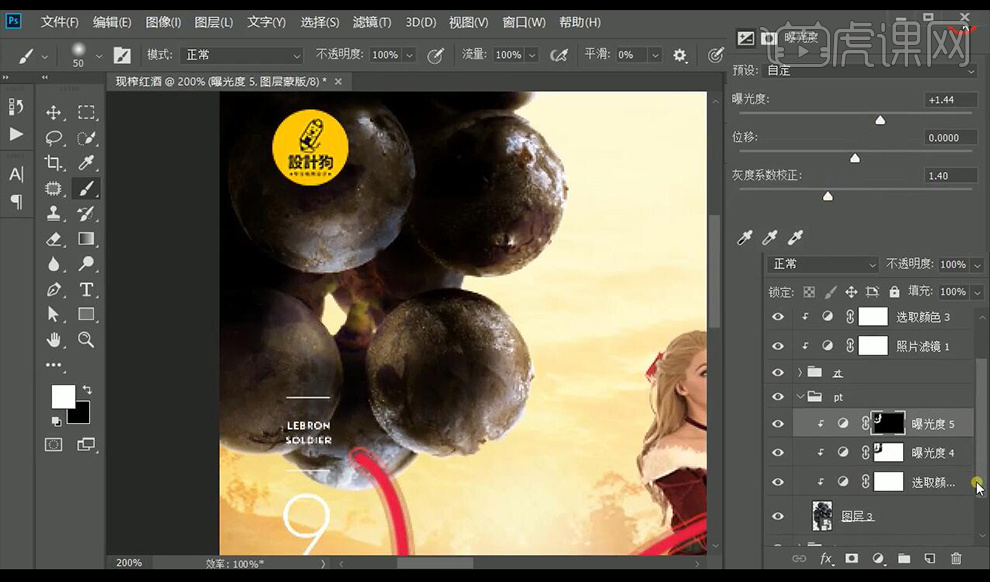
26.右边红酒瓶图层上方新建【曝光度调整图层】并【创建剪切蒙版】,参数如图,【反向蒙版】,使用白色【画笔】擦出暗部区域。
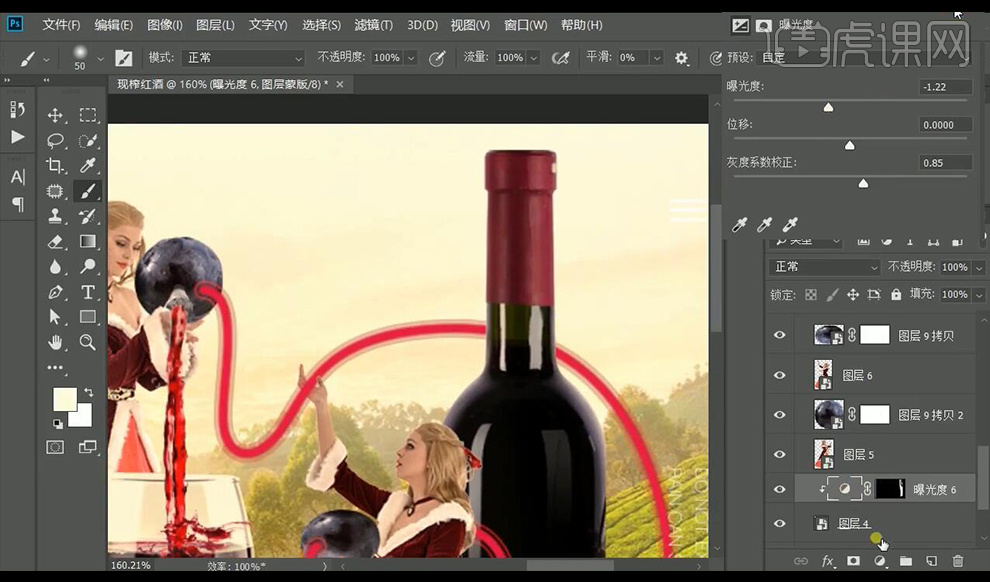
27.再次新建【曝光度调整图层】并【创建剪切蒙版】,参数如图,【反向蒙版】,使用白色【画笔】擦出亮部区域。
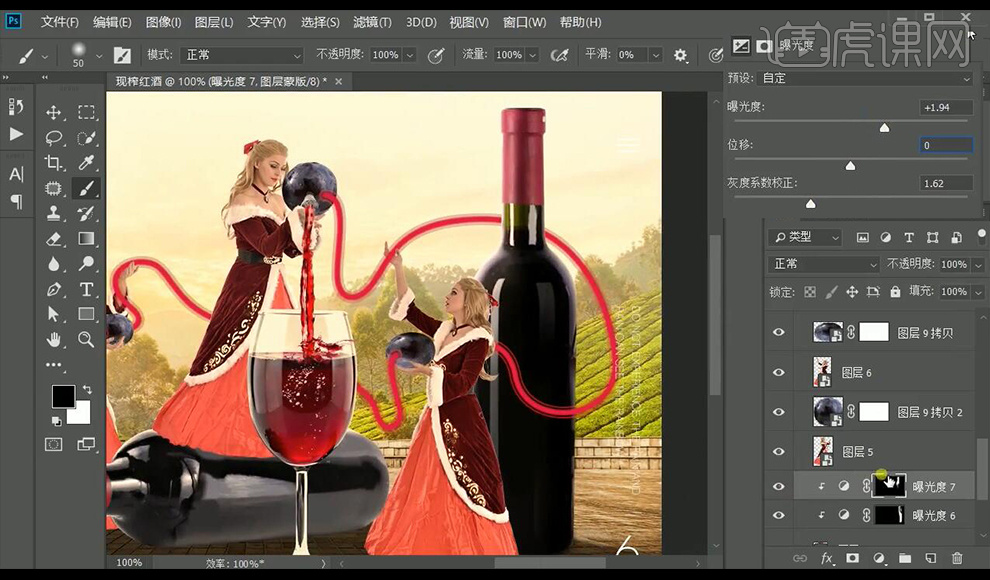
28.左边人物图层上方新建【曲线调整图层】并【创建剪切蒙版】,参数如图,使用黑色【画笔】擦出受光部分。
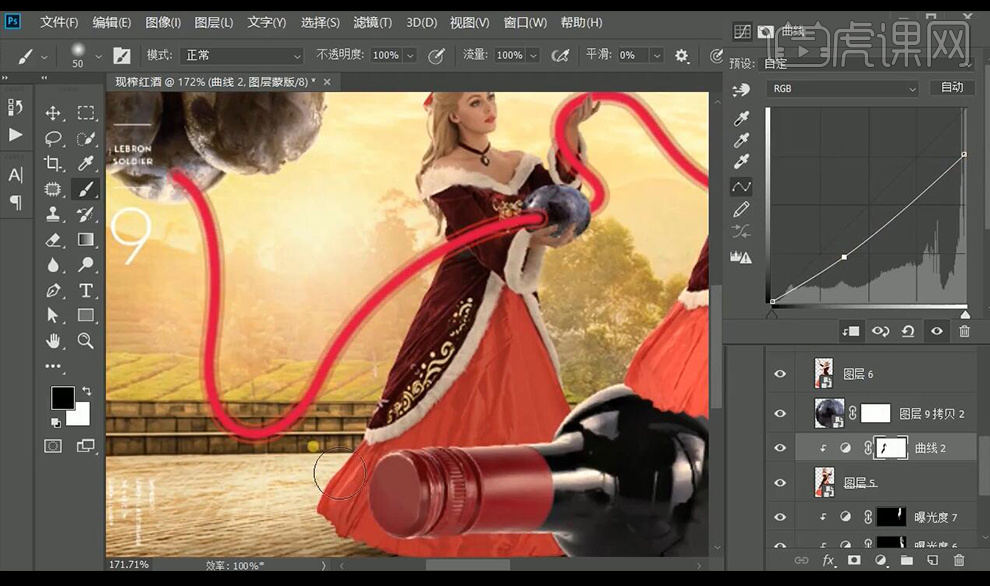
29.再次新建【曲线调整图层】并【创建剪切蒙版】,参数如图,【反向蒙版】,使用白色【画笔】擦出受光部分。
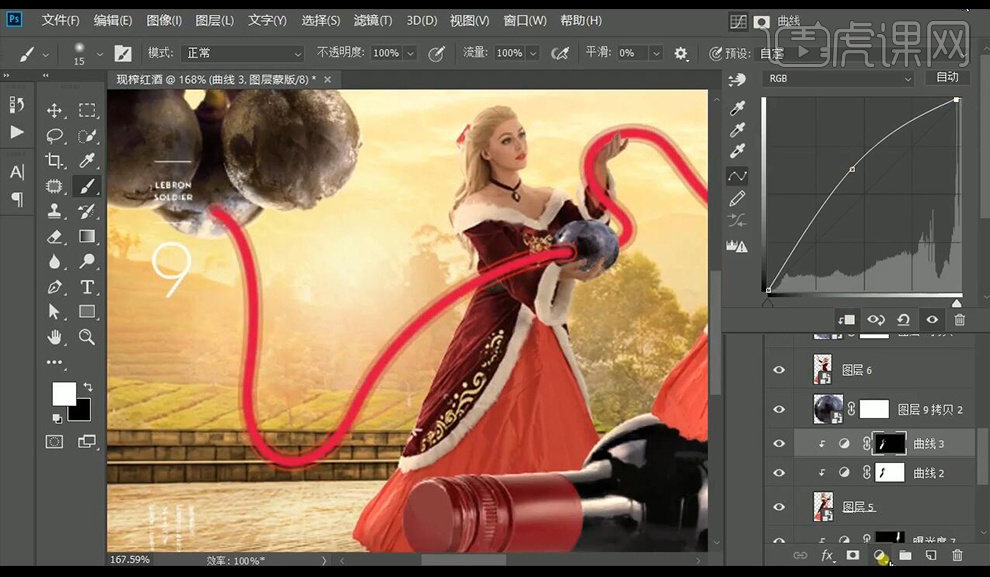
30.新建【曝光度调整图层】并【创建剪切蒙版】,参数如图,【反向蒙版】,使用白色【画笔】擦出高光部分。
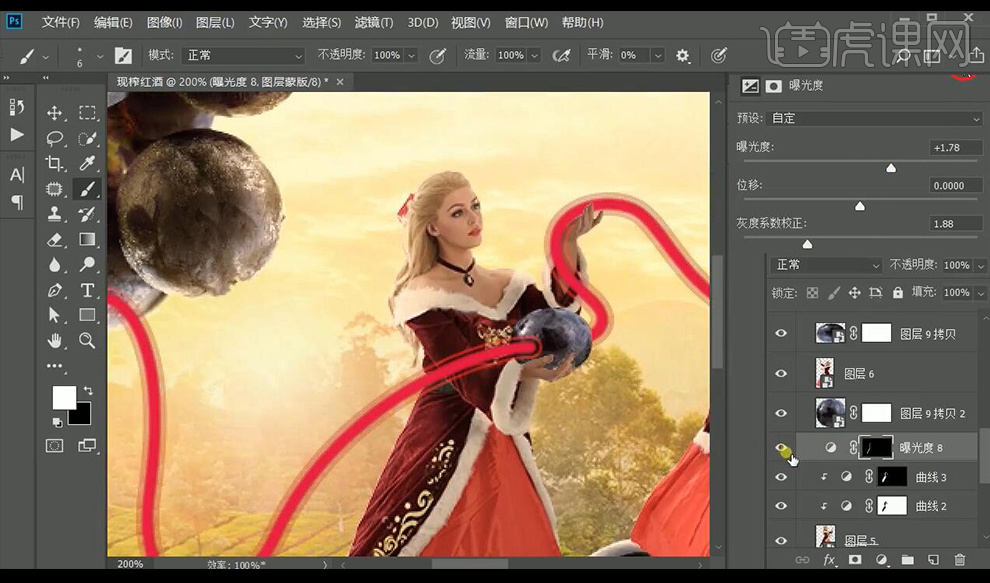
31.葡萄图层上方新建【曲线调整图层】并【创建剪切蒙版】,参数如图,使用黑色【画笔】擦出亮部区域。
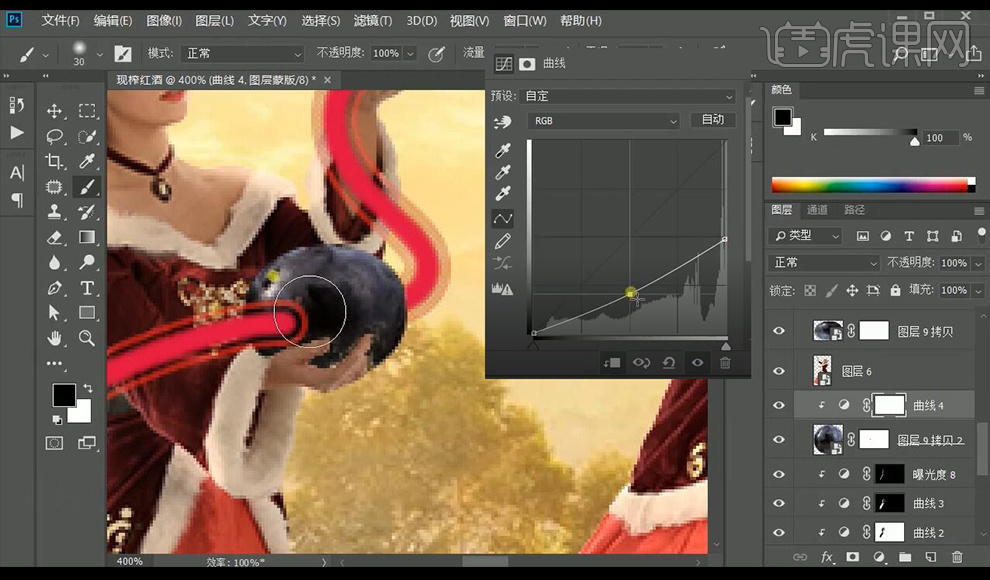
32.右边人物图层上方新建【曲线调整图层】并【创建剪切蒙版】,参数如图。
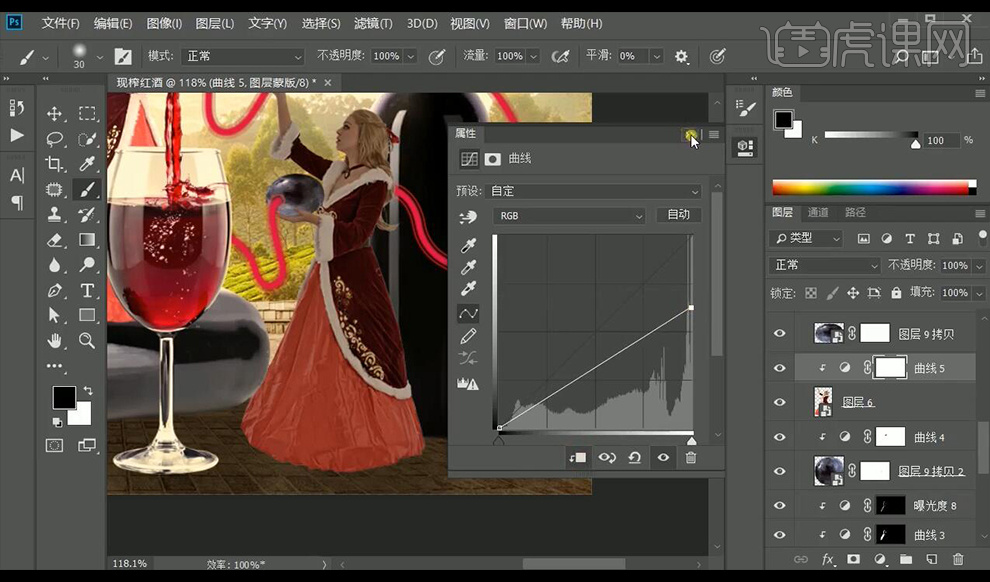
33.再次新建【曲线调整图层】并【创建剪切蒙版】,参数如图,【反向蒙版】,使用白色【画笔】擦出亮部。
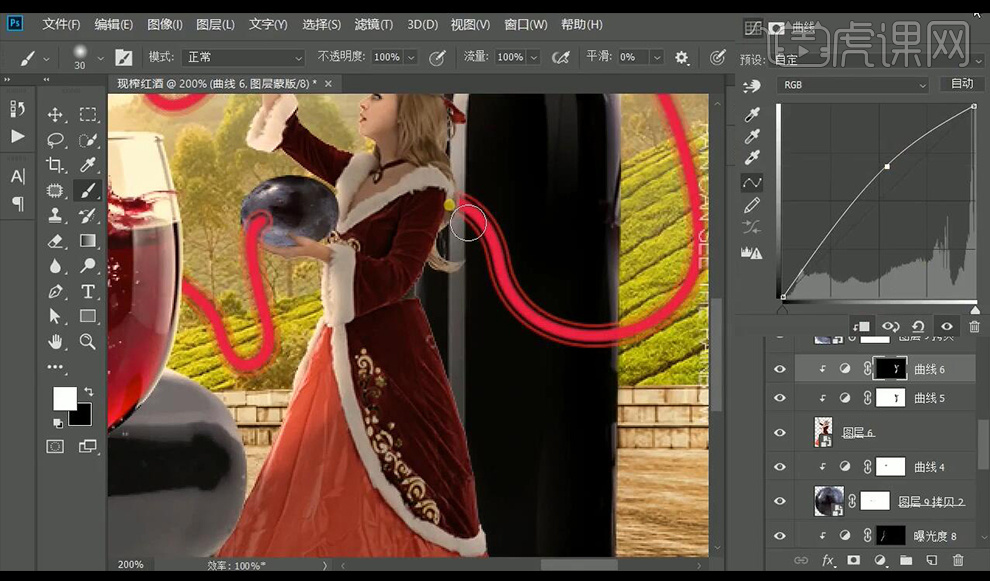
34.中间人物上方新建【曲线调整图层】,参数如图,【反向蒙版】,使用白色【画笔】擦出暗部区域。
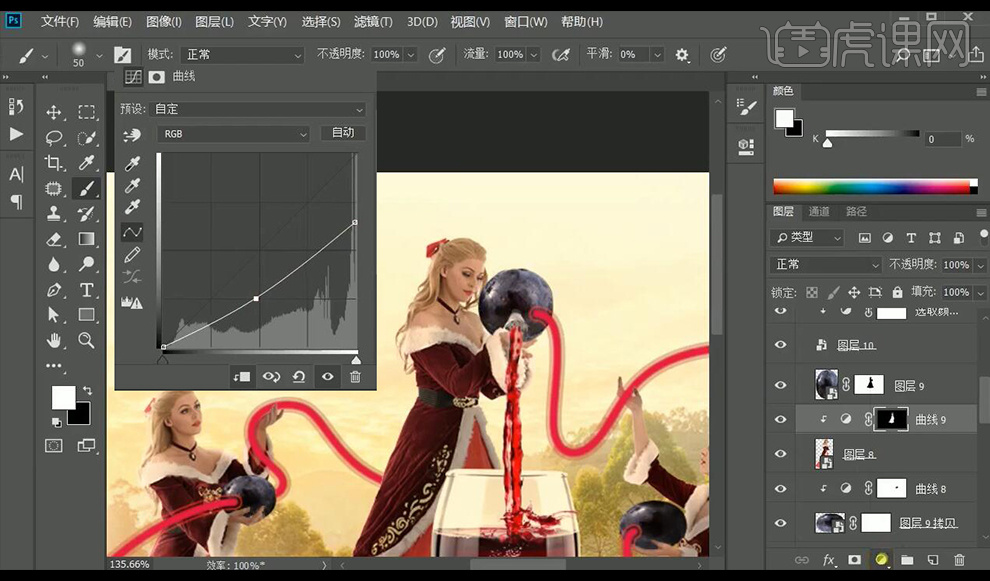
35.再次新建【曲线调整图层】并【创建剪切蒙版】,参数如图,【反向蒙版】,使用白色【画笔】擦出亮部。

36.酒杯图层上方新建【曲线调整图层】并【创建剪切蒙版】,参数如图,【反向蒙版】,使用白色【画笔】擦出暗部。
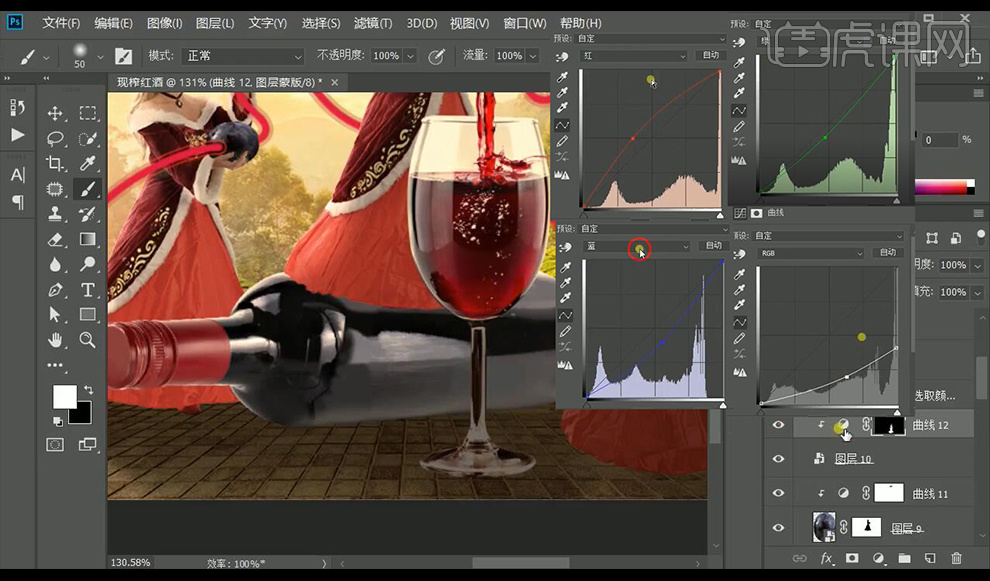
37.新建【色阶调整图层】并【创建剪切蒙版】,参数如图,【反向蒙版】,使用白色【画笔】擦出亮部。
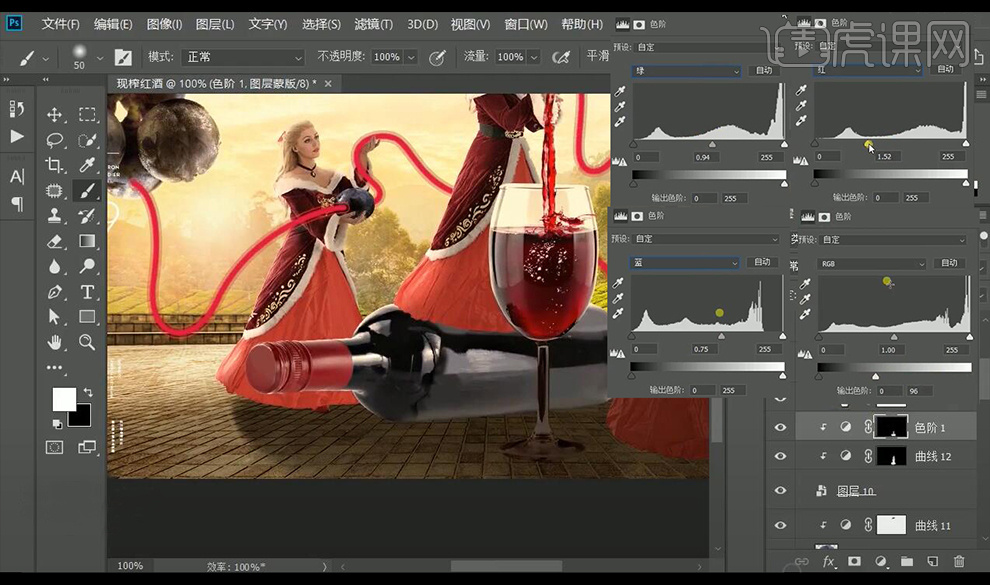
38.【ctrl+j】复制红酒飞溅的图层,【ctrl+t】调整大小和位置,添加【图层蒙版】适当调整。
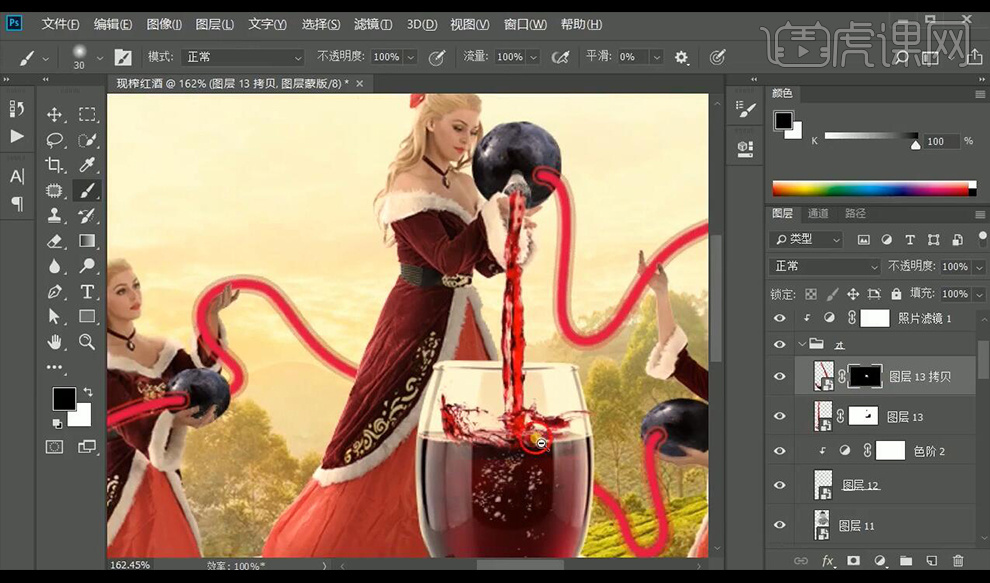
39.左边酒瓶上方新建【曲线调整图层】并【创建剪切蒙版】,参数如图,【反向蒙版】,使用白色【画笔】擦出暗部。
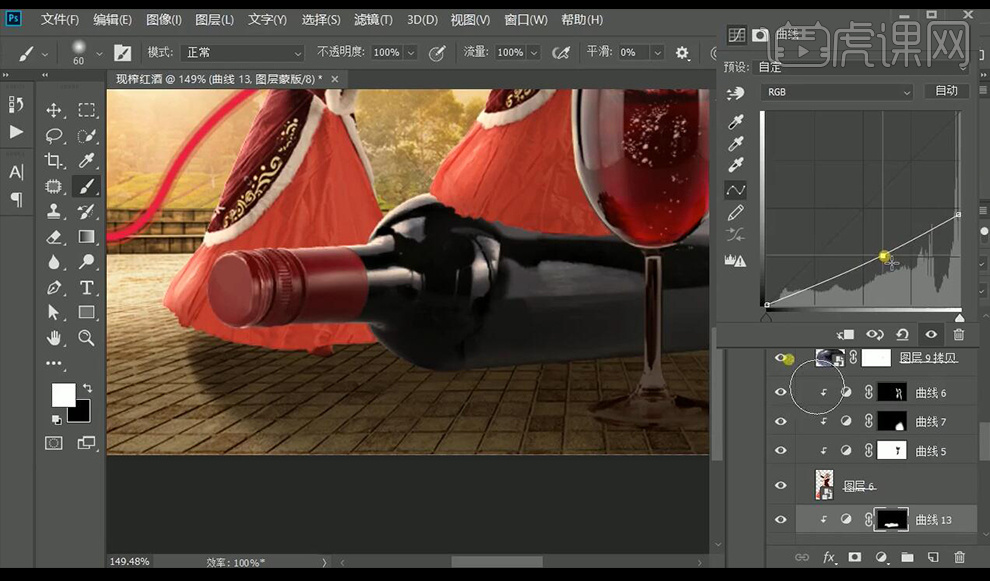
40.再次新建【曲线调整图层】并【创建剪切蒙版】,参数如图,【反向蒙版】,使用白色【画笔】擦出亮部。
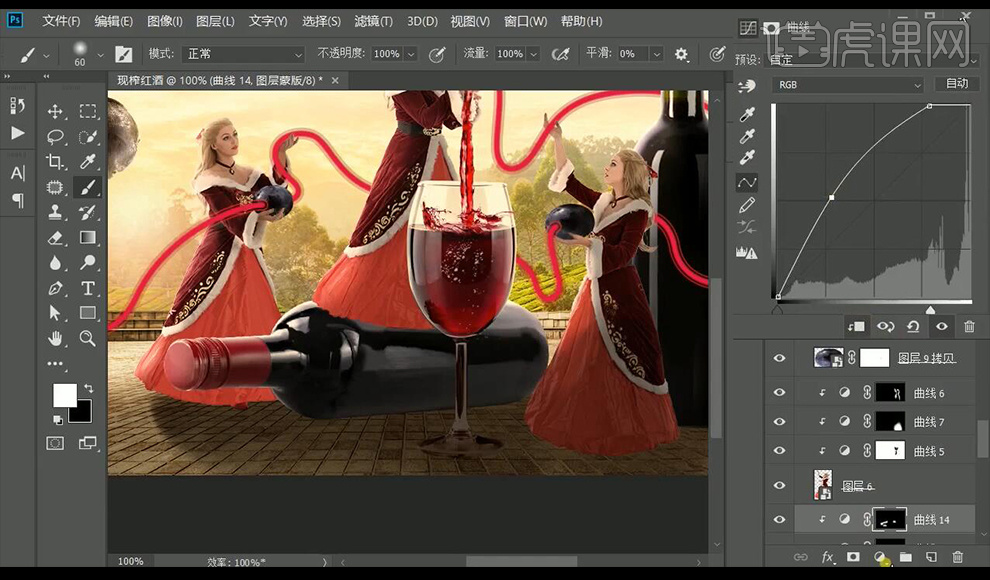
41.再次新建【曲线调整图层】并【创建剪切蒙版】,参数如图,【反向蒙版】,使用白色【画笔】擦出人物裙子在酒瓶上的影子。
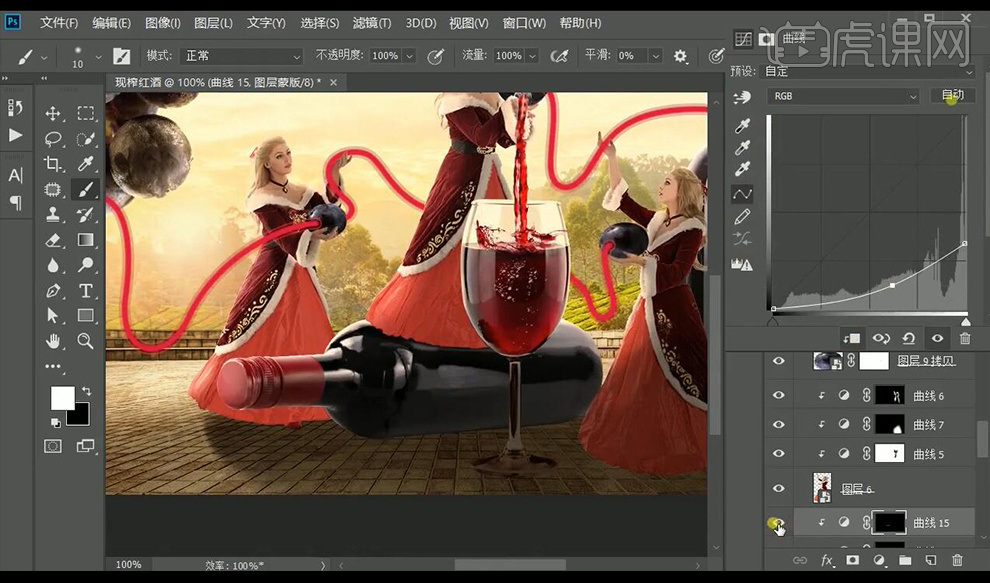
42.地面图层上方新建【曲线调整图层】并【创建剪切蒙版】,参数如图,【反向蒙版】,使用白色【画笔】擦出物体的投影。
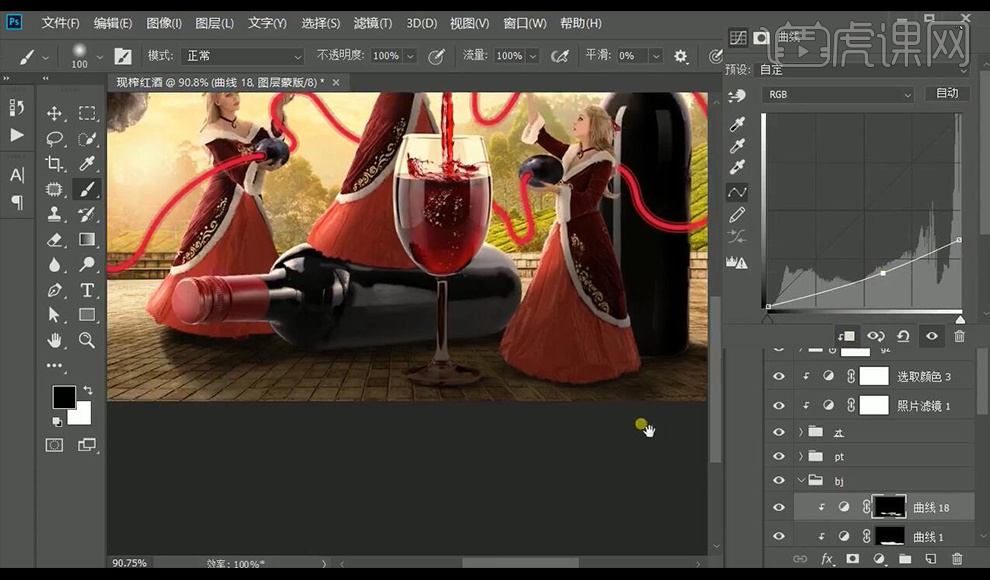
43.图层最上方按快捷键【ctrl+alt+shift+e】盖印图层,打开【滤镜】-【camera】,参数如图。
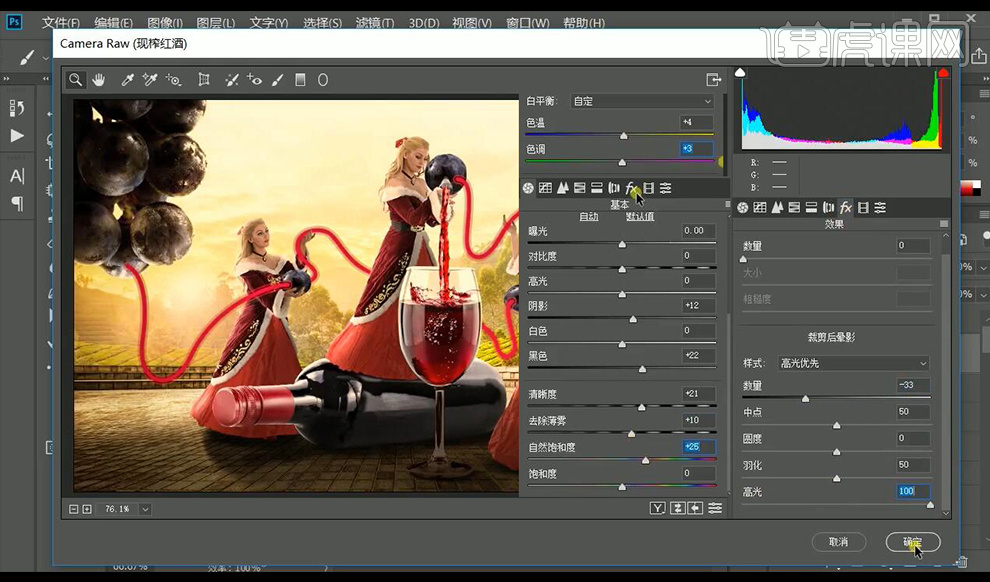
44.组【zg】上方新建【曝光度调整图层】并【创建剪切蒙版】,参数如图,【反向蒙版】,使用白色【画笔】擦出高光。
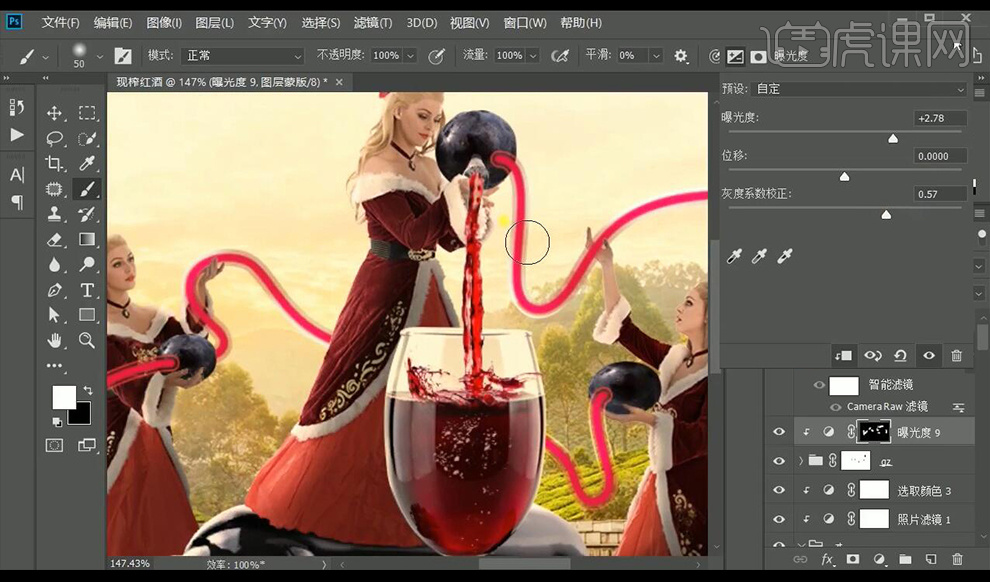
45.最终效果如图所示。

























